Việc cài đặt lại hệ điều hành Windows 11 là một giải pháp mạnh mẽ. Nó giúp máy tính của bạn quay trở lại trạng thái sạch sẽ, mượt mà và hiệu suất cao như lúc mới mua. Cho dù bạn đang muốn nâng cấp từ phiên bản Windows cũ, hay máy tính đang gặp lỗi hệ thống, việc “cài lại Win” là một kỹ năng cực kỳ hữu ích. Nhiều người dùng thường e ngại vì cho rằng đây là một quá trình phức tạp và đầy rủi ro. Tuy nhiên, với sự chuẩn bị kỹ lưỡng và một hướng dẫn chi tiết, bất kỳ ai cũng có thể tự mình thực hiện thành công. Bài viết này sẽ là một cẩm nang toàn diện nhất, cầm tay chỉ việc cho bạn trong toàn bộ quá trình cài win 11.
Công tác chuẩn bị tối quan trọng trước khi cài Win 11
Giai đoạn chuẩn bị chiếm 50% sự thành công của toàn bộ quá trình. Việc chuẩn bị kỹ lưỡng sẽ giúp bạn tránh được gần như mọi sự cố và đảm bảo dữ liệu của bạn được an toàn tuyệt đối.
Kiểm tra tương thích phần cứng: Yêu cầu TPM 2.0 và Secure Boot
Đây là bước đầu tiên và cũng là rào cản lớn nhất đối với nhiều người dùng muốn cài win 11. Không giống như các phiên bản trước, Windows 11 có những yêu cầu phần cứng rất cụ thể để tăng cường bảo mật. Các yêu cầu chính bao gồm:
- Vi xử lý (CPU): 1 GHz hoặc nhanh hơn với 2 lõi trở lên trên một bộ xử lý 64-bit tương thích.
- RAM: Tối thiểu 4 GB.
- Lưu trữ: Tối thiểu 64 GB.
- Secure Boot: Phải được hỗ trợ và kích hoạt.
- TPM (Trusted Platform Module): Phải có phiên bản 2.0.
Để kiểm tra xem máy tính của bạn có đủ điều kiện hay không, cách đơn giản và chính xác nhất là sử dụng công cụ “PC Health Check” của chính Microsoft.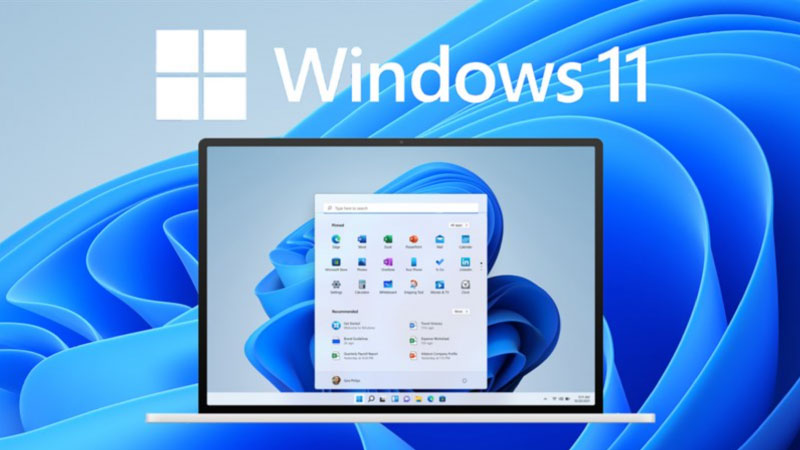
- Bước 1: Truy cập Google và tìm kiếm “PC Health Check”.
- Bước 2: Tải về công cụ từ trang chủ của Microsoft và tiến hành cài đặt.
- Bước 3: Mở ứng dụng PC Health Check. Trong giao diện chính, bạn sẽ thấy một mục giới thiệu về Windows 11. Hãy nhấn vào nút “Check now” (Kiểm tra ngay).
- Bước 4: Công cụ sẽ quét phần cứng của bạn và đưa ra kết quả ngay lập tức. Nếu laptop văn phòng của bạn tương thích, nó sẽ báo một dấu tích màu xanh. Nếu không, nó sẽ chỉ ra chính xác thành phần nào không đáp ứng yêu cầu. Việc kiểm tra này là bắt buộc trước khi bạn bắt đầu quá trình cài win 11.
Sao lưu dữ liệu: Bước an toàn không bao giờ được bỏ qua
Quá trình cài đặt sạch (clean install) sẽ xóa toàn bộ dữ liệu trên phân vùng cài đặt Windows của bạn (thường là ổ C:). Do đó, việc sao lưu là một bước cực kỳ quan trọng để bảo vệ các tệp tin cá nhân, tài liệu công việc, hình ảnh và video kỷ niệm của bạn. CẢNH BÁO: Đừng bỏ qua bước này. Mọi dữ liệu không được sao lưu sẽ bị mất vĩnh viễn. Bạn có nhiều cách để sao lưu dữ liệu. Cách đơn giản nhất là sao chép thủ công tất cả các thư mục quan trọng như Documents, Downloads, Pictures, Videos, và Desktop vào một ổ cứng di động hoặc một phân vùng khác trên ổ cứng của bạn (ví dụ: ổ D: hoặc E:).
Một giải pháp hiện đại hơn là sử dụng các dịch vụ lưu trữ đám mây như Google Drive, OneDrive, hoặc Dropbox. Hãy đồng bộ hóa các thư mục quan trọng của bạn lên đám mây. Điều này đảm bảo dữ liệu của bạn được an toàn ngay cả khi ổ cứng vật lý gặp sự cố. Việc sao lưu cẩn thận sẽ giúp quá trình cài win 11 của bạn trở nên an tâm hơn rất nhiều.
Chuẩn bị bộ cài đặt: Hướng dẫn tạo USB Boot Win 11
Sau khi đã sao lưu dữ liệu, bạn cần một công cụ để cài đặt. Đó chính là một chiếc USB Boot chứa bộ cài Windows 11. Để thực hiện việc này, bạn cần chuẩn bị hai thứ. Đầu tiên là một chiếc USB có dung lượng tối thiểu 8GB, nhưng khuyến nghị nên dùng USB 16GB và có chuẩn USB 3.0 để tăng tốc độ. Lưu ý rằng USB này cũng sẽ bị xóa sạch dữ liệu. Thứ hai là tệp ISO cài đặt Windows 11. Bạn có thể tải tệp này về một cách an toàn và miễn phí từ trang chủ của Microsoft. Hãy tìm kiếm “download windows 11” và truy cập vào website chính thức.
Tại đây, bạn sẽ thấy mục “Download Windows 11 Disk Image (ISO)”. Hãy chọn Windows 11 và ngôn ngữ, sau đó tải về. Khi đã có tệp ISO, bạn cần một phần mềm để “ghi” nó vào USB và biến chiếc USB đó thành USB Boot. Công cụ phổ biến và mạnh mẽ nhất hiện nay là Rufus. Quá trình này đã được hướng dẫn chi tiết trong một bài viết khác về cách tạo usb boot. Về cơ bản, bạn chỉ cần mở Rufus, chọn USB, chọn tệp ISO, đảm bảo chọn đúng chuẩn GPT (cho máy UEFI) hoặc MBR (cho máy Legacy BIOS), và nhấn Start.
Hướng dẫn chi tiết cách cài Win 11 từ USB Boot (Cài đặt sạch)
Đây là phương pháp được khuyến khích nhất. Nó sẽ cài đặt một phiên bản Windows 11 hoàn toàn mới, sạch sẽ, không còn sót lại các tệp tin rác hay lỗi từ hệ điều hành cũ.
Giai đoạn 1: Khởi động máy tính từ USB
Sau khi đã tạo xong USB Boot, đây là giai đoạn đầu tiên của quá trình cài win 11.
- Bước 1: Cắm chiếc USB Boot vào một cổng USB trên máy tính bạn muốn cài đặt.
- Bước 2: Khởi động lại máy tính.
- Bước 3: Ngay khi máy tính vừa bắt đầu khởi động (màn hình nhà sản xuất vừa hiện lên), bạn cần nhấn liên tục một phím đặc biệt để truy cập vào “Boot Menu” (Menu khởi động). Phím này thường là F12, F10, hoặc ESC tùy thuộc vào dòng máy. (Ví dụ: Dell thường là F12, HP thường là ESC hoặc F9, Asus thường là ESC).
- Bước 4: Nếu bạn vào được Boot Menu, hãy dùng các phím mũi tên để di chuyển và chọn khởi động từ chiếc USB của bạn. Tên của nó thường sẽ bao gồm chữ “USB” hoặc tên của hãng sản xuất USB.
- Bước 5 (Cách khác): Nếu không vào được Boot Menu, bạn cần vào BIOS/UEFI. Phím để vào BIOS/UEFI thường là F2 hoặc DEL. Trong giao diện BIOS/UEFI, hãy tìm đến tab “Boot”, sau đó thay đổi thứ tự khởi động (Boot Order/Priority) để đưa USB lên vị trí đầu tiên. Sau đó, lưu lại thay đổi (thường bằng phím F10) và khởi động lại.
Giai đoạn 2: Thiết lập ban đầu và quản lý phân vùng ổ đĩa
Sau khi khởi động thành công từ USB, bạn sẽ thấy giao diện cài đặt Windows đầu tiên. Đây là giai đoạn quan trọng nhất của quá trình cài win 11.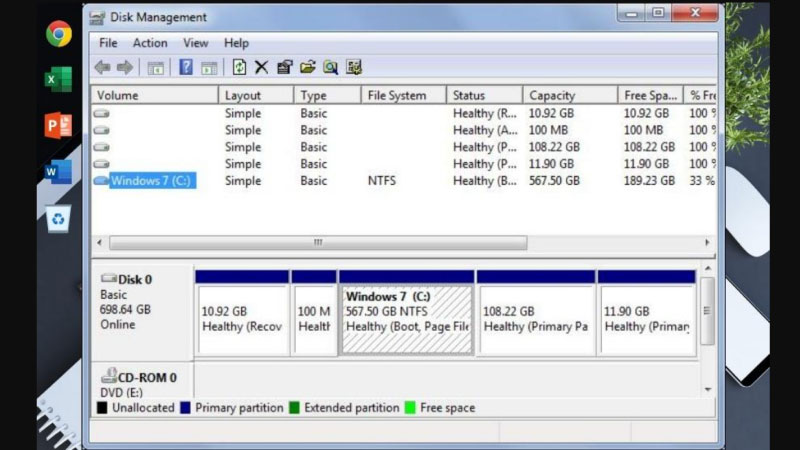
- Bước 1: Ở màn hình đầu tiên, hãy chọn Ngôn ngữ (Language to install), Định dạng thời gian và tiền tệ (Time and currency format), và Kiểu bàn phím (Keyboard or input method). Đối với người dùng Việt Nam, bạn có thể giữ nguyên tiếng Anh hoặc chọn các tùy chọn phù hợp và nhấn “Next”.
- Bước 2: Nhấn vào nút “Install now”.
- Bước 3: Màn hình kích hoạt Windows sẽ hiện ra. Nếu bạn có khóa sản phẩm (product key), hãy nhập vào. Nếu không, hãy nhấn “I don’t have a product key”. Bạn có thể kích hoạt Windows sau khi cài đặt xong.
- Bước 4: Chọn phiên bản Windows 11 bạn muốn cài đặt (thường là Windows 11 Home hoặc Pro) và nhấn “Next”.
- Bước 5 (Quan trọng nhất): Ở màn hình “Which type of installation do you want?”, hãy chọn “Custom: Install Windows only (advanced)”. Đây là lựa chọn để thực hiện cài đặt sạch.
- Bước 6: Màn hình phân vùng ổ đĩa sẽ hiện ra. Tại đây, bạn sẽ thấy danh sách các phân vùng hiện có trên ổ cứng. CẢNH BÁO: Các bước sau sẽ xóa dữ liệu trên phân vùng bạn chọn. Để có một bản cài đặt sạch nhất, hãy chọn lần lượt các phân vùng liên quan đến hệ điều hành cũ (thường có tên như Recovery, System, MSR, Primary) và nhấn “Delete”. Sau khi xóa, bạn sẽ có một vùng trống lớn ghi là “Unallocated Space”.
- Bước 7: Chọn vùng “Unallocated Space” đó và nhấn “New”. Hãy để nguyên dung lượng mặc định và nhấn “Apply”. Windows sẽ tự động tạo ra các phân vùng cần thiết.
- Bước 8: Chọn phân vùng chính (Primary) vừa được tạo và nhấn “Next”. Quá trình cài win 11 sẽ bắt đầu.
Giai đoạn 3: Quá trình sao chép tệp tự động
Sau khi bạn nhấn “Next” ở bước phân vùng, quá trình cài đặt sẽ diễn ra hoàn toàn tự động. Giai đoạn này bao gồm các bước:
- Copying Windows files (Sao chép tệp Windows)
- Getting files ready for installation (Chuẩn bị tệp để cài đặt)
- Installing features (Cài đặt các tính năng)
- Installing updates (Cài đặt các bản cập nhật)
- Finishing up (Hoàn tất)
Bạn không cần làm gì trong giai đoạn này. Quá trình này có thể mất từ 10 đến 30 phút, tùy thuộc vào tốc độ của USB và ổ cứng của bạn. Máy tính sẽ tự động khởi động lại một vài lần. LƯU Ý QUAN TRỌNG: Sau lần khởi động lại đầu tiên, bạn nên rút chiếc USB Boot ra khỏi máy tính. Nếu không, máy tính có thể sẽ lại khởi động vào trình cài đặt từ đầu. Sau khi rút USB, hãy để máy tính tự khởi động từ ổ cứng. Quá trình cài win 11 đang bước vào giai đoạn cuối.
Giai đoạn 4: Hoàn tất thiết lập OOBE (Out-of-Box Experience)
OOBE là quá trình thiết lập cá nhân hóa sau khi các tệp hệ thống đã được cài đặt xong. Đây là giai đoạn cuối cùng để hoàn tất việc cài win 11.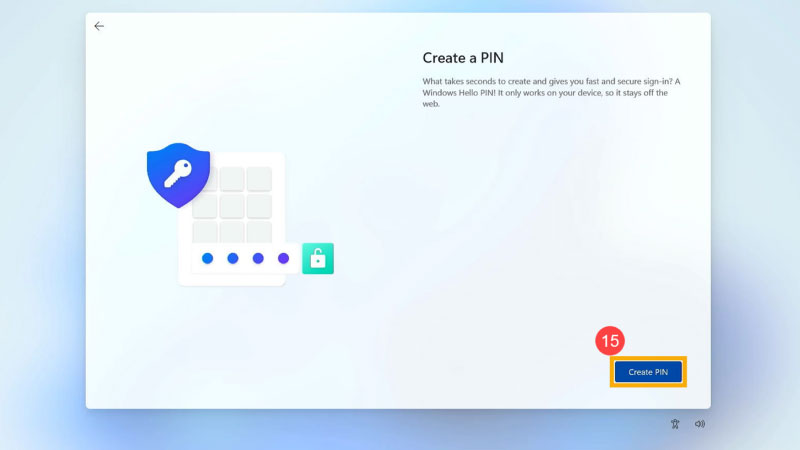
- Bước 1: Chọn quốc gia hoặc khu vực của bạn (ví dụ: Vietnam).
- Bước 2: Chọn kiểu bố cục bàn phím (ví dụ: US).
- Bước 3: Kết nối với mạng Wi-Fi của bạn.
- Bước 4: Đặt tên cho máy tính của bạn (PC Name).
- Bước 5: Đăng nhập bằng tài khoản Microsoft. Đây là bước được khuyến khích để đồng bộ hóa cài đặt và sử dụng các dịch vụ của Microsoft.
- Bước 6: Tạo một mã PIN để đăng nhập vào máy tính nhanh hơn và an toàn hơn.
- Bước 7: Thiết lập các tùy chọn về quyền riêng tư (Privacy settings). Bạn có thể đọc và quyết định bật hoặc tắt các tính năng như chia sẻ vị trí, dữ liệu chẩn đoán…
- Bước 8: Tùy chỉnh trải nghiệm của bạn (ví dụ: chọn các mục đích sử dụng chính như Gaming, Schoolwork…).
- Bước 9: Lựa chọn cách sao lưu dữ liệu với OneDrive. Sau khi hoàn tất các bước này, Windows sẽ mất thêm vài phút để chuẩn bị màn hình desktop cho lần sử dụng đầu tiên của bạn.
“Tút tát” lại máy tính: Những việc cần làm sau khi cài Win 11
Quá trình cài win 11 đã hoàn tất, nhưng để máy tính hoạt động tối ưu, bạn cần thực hiện thêm một vài bước quan trọng.
- Kiểm tra và cài đặt Driver: Driver là các trình điều khiển giúp Windows giao tiếp với phần cứng. Hãy vào Settings > Windows Update và nhấn “Check for updates”. Windows 11 thường sẽ tự động tìm và cài đặt hầu hết các driver cần thiết. Tuy nhiên, đối với card đồ họa (NVIDIA, AMD), bạn nên truy cập trang web của nhà sản xuất để tải về driver mới nhất.
- Kích hoạt (Activate) Windows: Nếu bạn đã đăng nhập bằng tài khoản Microsoft có liên kết bản quyền kỹ thuật số, Windows sẽ tự động được kích hoạt. Nếu không, hãy vào Settings > System > Activation và nhập khóa sản phẩm của bạn.
- Cài đặt các phần mềm cần thiết: Hãy bắt đầu cài đặt lại các phần mềm quan trọng như trình duyệt web (Google Chrome, Firefox), bộ ứng dụng văn phòng (Microsoft Office), và các phần mềm chuyên dụng khác.
- Khôi phục lại dữ liệu đã sao lưu: Bây giờ là lúc an toàn để bạn sao chép lại các dữ liệu quan trọng từ ổ cứng di động hoặc dịch vụ đám mây vào lại máy tính.
Kết luận
Việc tự mình cài win 11 có thể trông đáng sợ lúc ban đầu. Nhưng với một hướng dẫn chi tiết và sự chuẩn bị cẩn thận, nó hoàn toàn nằm trong khả năng của bạn. Bằng cách thực hiện một cài đặt sạch, bạn không chỉ có được một hệ điều hành mới mẻ với giao diện hiện đại mà còn cải thiện đáng kể hiệu suất và sự ổn định của máy tính. Hãy nhớ rằng, bước quan trọng nhất chính là sao lưu dữ liệu. Một khi dữ liệu của bạn đã an toàn, bạn có thể tự tin thực hiện quá trình này. Hy vọng rằng cẩm nang từ A-Z này đã cung cấp cho bạn đầy đủ kiến thức và sự tự tin để làm mới lại chiếc máy tính của mình.










